Hiç Dialogflow için bir CRM'iniz olmasını dilediniz mi? Biz de istedik ve bir tane oluşturduk. Bu, respond.io 'u bir Dialogflow CRM olarak kullanmak için en iyi uygulamalar makalesidir. Bir Dialogflow Human Handoff oluşturmak, Dialogflow 'u web sitenizle nasıl entegre edeceğiniz ve Chatbase Dialogflow Entegrasyonumuz gibi popüler entegrasyonlar gibi konuları tartışacağız. Aradığınız şeye atlamak için aşağıdaki içindekiler tablosuna göz atın:
- Nedir bu? Dialogflow
- Neden Bir Dialogflow CRM'e İhtiyacınız Var?
- Dialogflow adresine bağlanma respond.io
- Mesajlaşma Kanallarını Bağlama respond.io
- Chatbase ve Zapier 'a bağlanma respond.io
Dialogflow Entegrasyonu ile respond.io 'u Kullanmanın 5 Basit Yolu
- Kayıt, Öznitelik ve Dışa Aktarma Dialogflow Geçmişi ile respond.io
- Kişileri Otomatik Olarak Etiketlemek için Dialogflow adresini kullanın
- Bir Dialogflow Yayını Gönderin
- Dialogflow Kişilerinin Yayınlardan Aboneliğini İptal Etme
- Özel Dialogflow Bildirimleri Oluşturun
respond.io 'u Dialogflow CRM Olarak Kullanarak Hibrit İnsan + Yapay Zeka Satış ve Destek Mesajlaşması Oluşturun
- Yeni Kişileri İşe Almak için respond.io Otomasyonlarını Kullanın
- SSS'lerin Ele Alınması ve respond.io 'un Dialogflow CMS Olarak Kullanılması
- Geri Dönüşler ve Dialogflow İnsan Aktarımı Oluşturma
Nedir bu? Dialogflow
Facebook'un Facebook Messenger platformunda bot entegrasyonunu duyurmasından bu yana, insanlarla konuşmak için bot kullanma fikri ilgi görmeye başladı. Aynı zamanda, mesajlaşma uygulamalarının kullanımı işletmeler arasında mesajlaşma yoluyla pazarlama ve mesajlaşma yoluyla müşteri desteği için daha yaygın hale geldi.
Messenger pazarlaması için en popüler araçlar Chat Fuel ve ManyChat gibi bot oluşturucular olmuştur. Bu araçlar yüksek hacimli, düşük marjlı pazarlama çabaları için makul bir şekilde çalışır, ancak tam olarak nazik konuşmacılar değildir. Kullanıcılara mesajlaşma programında tıklanabilir düğmeler sunuyorlar ve hepsi bu kadar.

İşte burada Dialogflow devreye giriyor. Dialogflow bir Doğal Dil İşlemcisidir (NLP). Her ne kadar Dialogflow diğer bot üreticileri gibi kullanıcılara tıklama seçenekleri sunabilse de, aracın gerçek güzelliği Dialogflow Chatbot'un doğal dili tanıyabilmesi ve Yapay Zeka kullanarak insana nasıl yanıt vereceğine karar verebilmesidir.
Dialogflow bir dizi yanıt oluşturmanıza ve ardından bu yanıtlara eğitim ifadeleri eklemenize olanak tanır. Böylece bir kullanıcı bir mesaj gönderdiğinde, Dialogflow gönderilen metni işlemek için makine öğrenimini kullanır, hangi yanıtın en iyi eşleşme olduğuna karar verir ve yanıtı gönderir. Bu yanıtların her biri niyet olarak adlandırılır.
Temel Bilgiler: Dialogflow Amaçlar
Bir Dialogflow ajanının yapı taşları niyetlerdir. Her amaç eğitim cümleleri ve bir yanıt içerir. Her bir Dialogflow amacını botunuzun verebileceği bir yanıt olarak düşünün. Yedi farklı yanıt verebilen bir Dialoglow sohbet robotu oluşturmak istiyorsanız, yedi niyete ihtiyacınız olacaktır.
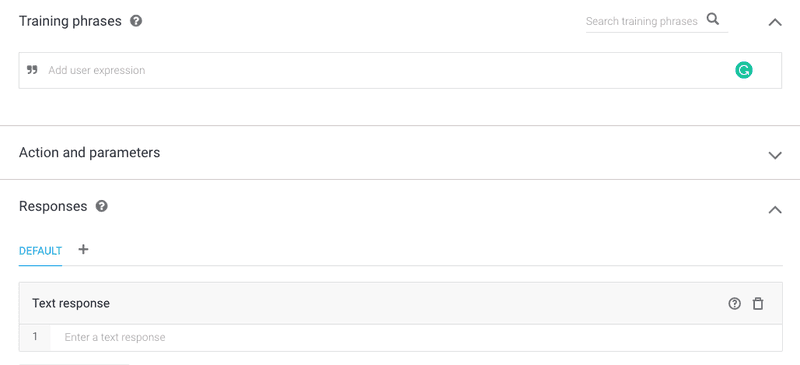
Bir yanıtı tetiklemek için, kullanıcının girdiğiniz eğitim ifadelerinden birine yakın bir mesaj göndermesi gerekecektir. Yapay zeka ve makine öğrenimi burada devreye giriyor. Çünkü gönderilen mesajın tam bir eşleşme olması gerekmez. Dialogflow , kullanıcının gönderdiği mesajın oluşturduğunuz eğitim ifadelerinden herhangi birine benzeyip benzemediğini gerçek zamanlı olarak kontrol eder. Eğer yakın bir eşleşme varsa, Dialogflow kullanıcıya yanıtı gönderir.
Gelişmiş Dialogflow: Varlıklar ve Yerine Getirme
Şöyle düşünüyor olabilirsiniz. Yedi farklı yanıt için yedi farklı niyete ihtiyacım varsa, düşündüğüm sohbet robotunu oluşturmak için yüzlerce niyete ihtiyacım olacak. İşte bu noktada Dialogflow Entities & Dialogflow Fulfilment devreye giriyor.
Dialogflow Varlıklar
Dialogflow Varlıklar, renkler, şehirler, ürün adları ve daha fazlası gibi önemli bilgi parçalarını tanımanıza ve seçmenize olanak tanır. Yani botunuz bir kişiye en sevdiği rengi soruyorsa, bir düzine rengi tanımak için bir düzine amaç oluşturmanıza gerek kalmaz, bir tanesine ihtiyacınız olur.
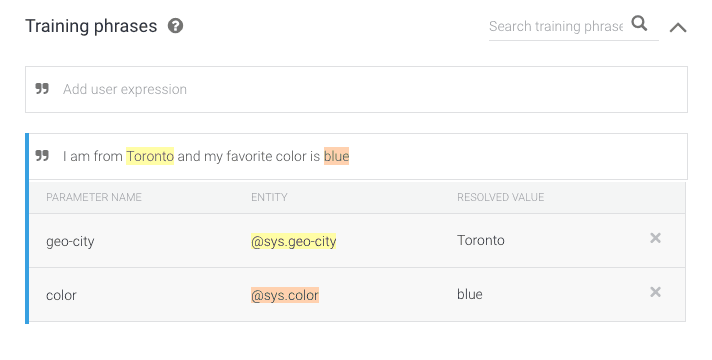
Bu nasıl mümkün olabilir? Dialogflow , ülkeler, telefon numaraları, e-postalar vb. gibi en yaygın öğeleri tanımak için yerleşik sistem varlıklarına sahiptir. Dialogflow 'un ürün adlarınızı tanımasını istiyorsanız, özel varlıkların bir listesini oluşturabileceksiniz.
Özel varlıkları kullanarak, bir kullanıcının bir ürünün fiyatını sorduğunu algılayan bir amaç oluşturabilir ve hangi ürünü sorduğunu bilirsiniz. O zaman soru şu oluyor: Yanıtı nereye koyacaksınız? Yanıtlarda farklı varlıklar için farklı yanıtlar eklemek için yer yoktur. İşte burada Fulfilment devreye giriyor.
Dialogflow Yerine Getirme
Dialogflow Fulfillment, dinamik yanıtları almak veya ERP'nizde bir eylemi tetiklemek gibi şeyler yapmak için Dialogflow aracınıza bir hizmet bağlamanıza olanak tanır.
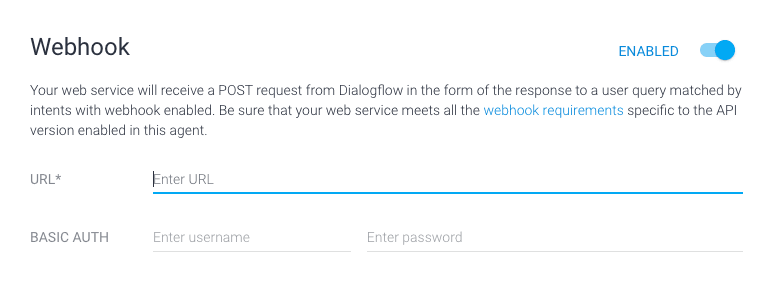
Dialogflow Fulfillment'ı etkinleştirmek için bir web kancası kullanarak hizmetinizi bağlamanız ve bunu gerektiren amaçlar için fulfillment'ı etkinleştirmeniz gerekir. Gönderim mantığı, bağladığınız hizmette oluşturulmalıdır.
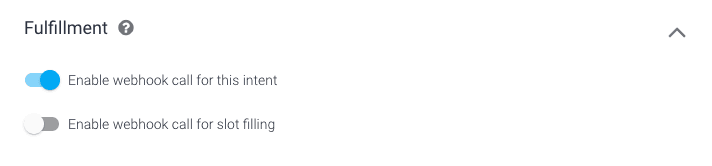
Dialogflow çok güçlü bir araçtır. Hatta respond.io 'a ne için ihtiyacım olduğunu düşünüyor olabilirsiniz.
Neden Bir Dialogflow CRM'e İhtiyacınız Var?
Dialogflow son derece güçlü bir Doğal Dil İşlemcisidir (NLP), üstün olduğu yer burasıdır. İş için bir arayüz oluşturmak sizi hayal kırıklığına uğrattığı yerdir. Dialogflow sağlamaz:
- bi̇r sohbet tari̇hi̇
- kullanıcı bilgilerini kaydetmenin bir yolu
- bir konuşmayı bir insana devretmenin bir yolu
- veya müşterilerinize botunuzun ne kadar iyi performans gösterdiğini göstermenin bir yolu.
Kısacası, Dialogflow kullanıcıları görüyor, ancak işletmeler kişileri hakkında bilgi sahibi olmak istiyor.
Dialogflow Eğitim
Dialogflow Eğitim ekranında konuşma geçmişini görmenizi sağlar. Eğitim ekranı bir sohbet robotu için optimize edilmiştir. Temsilciye, verdiği yanıtların doğru veya yanlış olup olmadığını ve varlıkların doğru şekilde çıkarılıp çıkarılmadığını bildirebileceğiniz yer burasıdır.
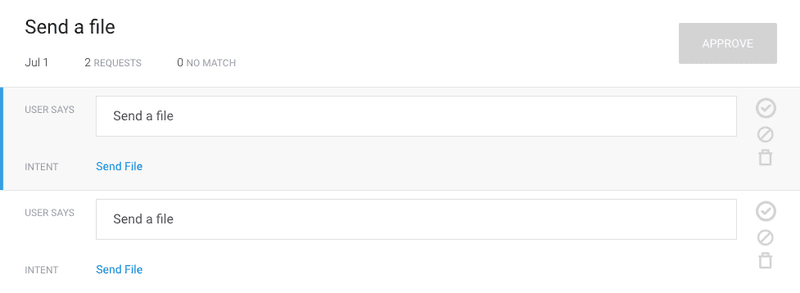
Eğitim harika bir özelliktir, ancak sohbetler anonim ve oturum tabanlı olduğu için herhangi bir kişinin konuşmaları hakkında fazla bilgi vermez. Eğitim ekranından, on farklı görüşme yapan aynı kişi mi yoksa on görüşme yapan on kişi mi olduğunu anlayamazsınız.
Dialogflow Tarih
Dialogflow ayrıca bir geçmiş ekranı da sağlar. Geçmiş ekranı eğitim ekranına göre küçük bir gelişmedir. Tarihlere göre filtrelenmiş oturumları gösterebilir ve Eğitim ekranında olduğu gibi etkinleştirilen amaç yerine gönderilen yanıtları görüntüler.
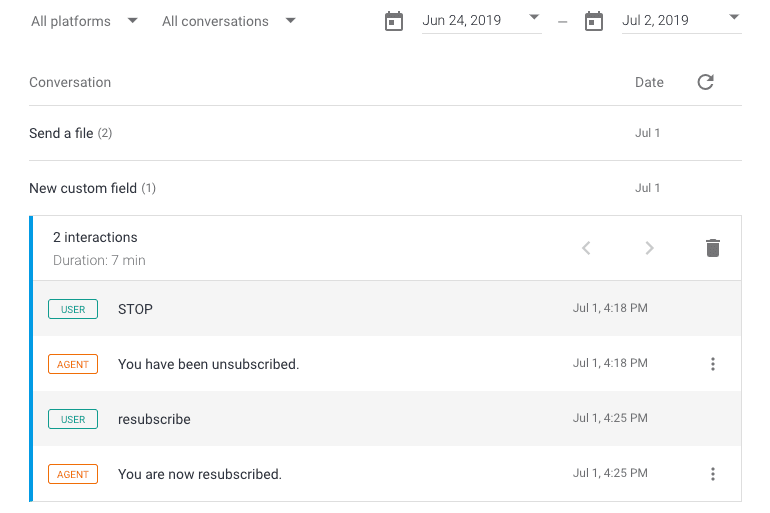
Bir kez daha, bu bilgiler oturum tabanlı ve anonimdir, bu nedenle temsilcinin hangi kişiyle görüştüğünü bilmenin bir yolu yoktur.
Dialogflow Analitik
Dialogflow Analitik, toplu olarak bilgi sağlamak üzere tasarlanmıştır. Belirli bir süre boyunca oturum ve sorgu sayısını, en popüler amaçları ve oturum akışını öğrenebileceksiniz.
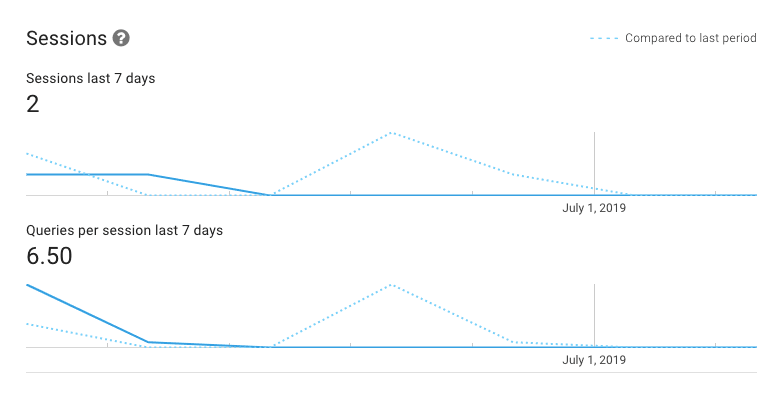
Bu rakamlar bir müşteriye göstermek için biraz daha iyi. Ancak, temel öğeler hala yerine getirilmemiştir. Tek bir kullanıcının sohbet geçmişini görmenin bir yolu yok, kullanıcılar hakkında bilgi toplayıp kaydederek onları kişiye dönüştürmenin bir yolu yok ve bot başarısız olursa bir kullanıcıya geri mesaj göndermenin bir yolu yok.
Önümüzdeki birkaç bölümde, respond.io adresini bir Dialogflow CRM olarak kullanarak bir Dialogflow temsilcisini iş faaliyetlerinize dahil etmenizi kolaylaştıran stratejileri ve entegrasyonları ele alacağız.
respond.io adresini Dialogflow CRM olarak kullanma
respond.io ve Dialogflow adreslerini yapılandırma şekliniz, Dialogflow adresinin sizin için ne yapmasını istediğinize bağlı olacaktır. Önümüzdeki birkaç bölümde Dialogflow adresini, kanallarınızı ve entegrasyonlarınızı en iyi şekilde nasıl bağlayacağımızı anlatacağız.
Daha sonra Dialogflow için çok basit birkaç kullanım durumu sunacağız ve son olarak tonlarca sorguyu ele alabilen, kişiler hakkında bilgi toplayabilen, bu bilgileri kaydedebilen ve Dialogflow aracısı sorguyu ele alamadığında bir insana devredebilen gelişmiş bir aracının nasıl kurulacağını tartışacağız.
Kurulum: Dialogflow , Mesajlaşma Uygulamaları ve Entegrasyonları ile Bağlantı Kurma respond.io
respond.io chatbot altyapınızın merkezinde yer alacak şekilde tasarlanmıştır. respond.io hesabınızı oluşturduktan sonra, Dialogflow, mesajlaşma kanallarının yanı sıra Chatbase ve Zapier entegrasyonlarını bağlayabilirsiniz.
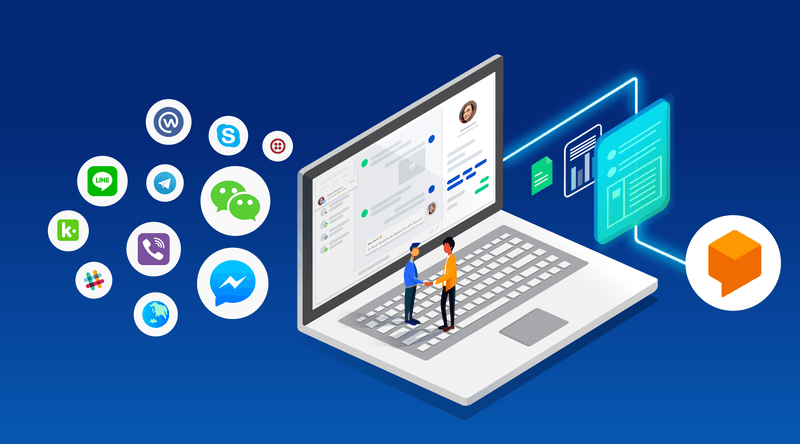
Dialogflow CRM Kurulumu: Dialogflow adresine bağlanma respond.io
Bir Dialogflow CRM altyapısı kurmak için önce Dialogflow adresini respond.io Alanına bağlayın. Dialogflow adresini bağlamak için Dialogflow Entegrasyon JSON dosyasını Dialogflow Konsolundan alın ve ardından respond.io Alanınıza yükleyin. İşte adım adım bir kılavuz:
Hizmet hesabınıza gitmek için Dialogflow konsolunda ayarları açın > hizmet hesabı bağlantısına tıklayın.
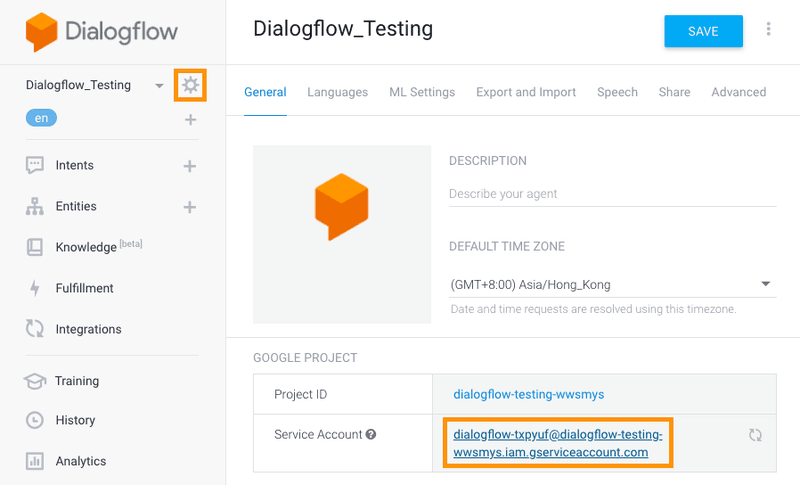
JSON anahtarını oluşturmak için hizmet hesapları tablosunda Dialogflow Integrations satırını bulun > eylem menüsünü açın > Anahtar oluştur'a tıklayın.
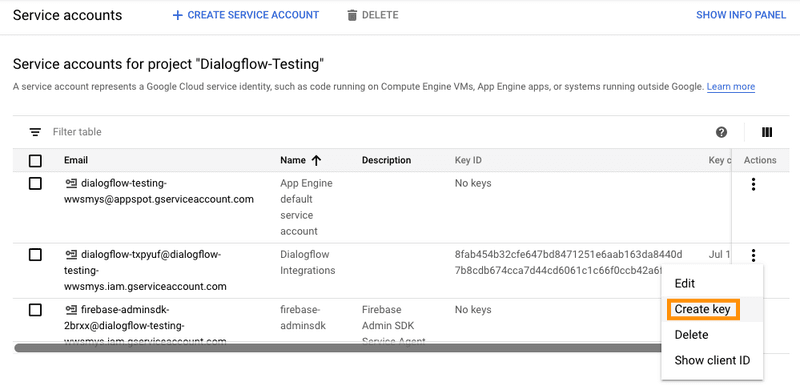
O zaman JSON anahtar türünü seçin > Oluştur'a basın.
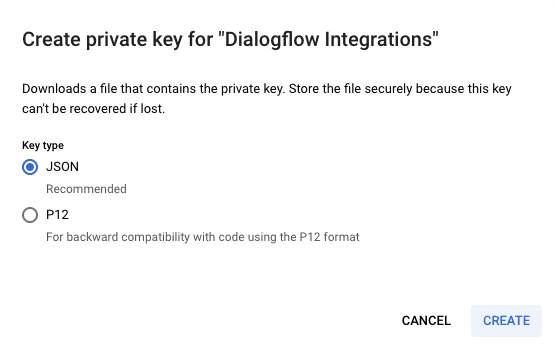
Anahtarı respond.io adresine yüklemek için Ayarlar > Bağlan Dialogflow bölümüne gidin.
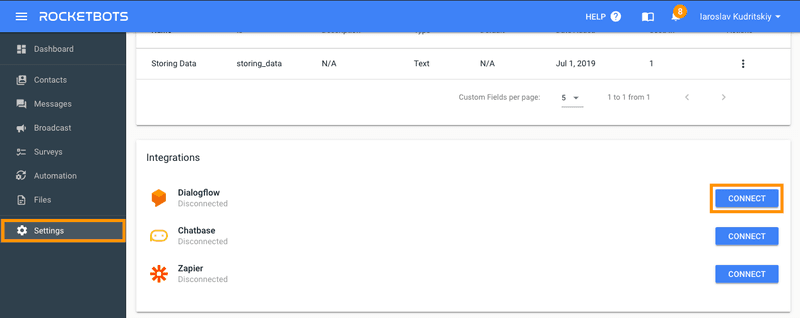
O zaman JSON anahtarını sürükleyip bırakın.
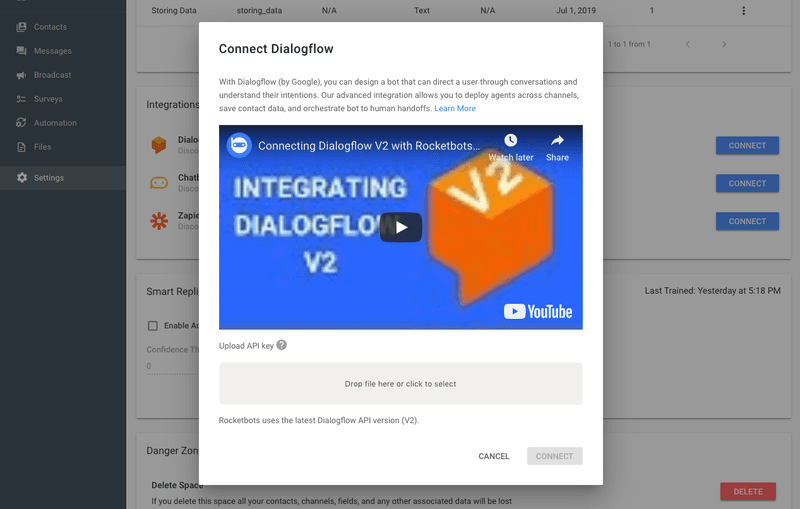
Tebrikler, respond.io Space artık Dialogflow Agent'ınıza bağlı.
Profesyonel İpucu: Mesajlaşma modülünde bir görüşmeyi simüle ederek Dialogflow temsilcilerinizi, otomasyonlarınızı ve anketlerinizi test etmek için respond.io Alanını kullanabilirsiniz.
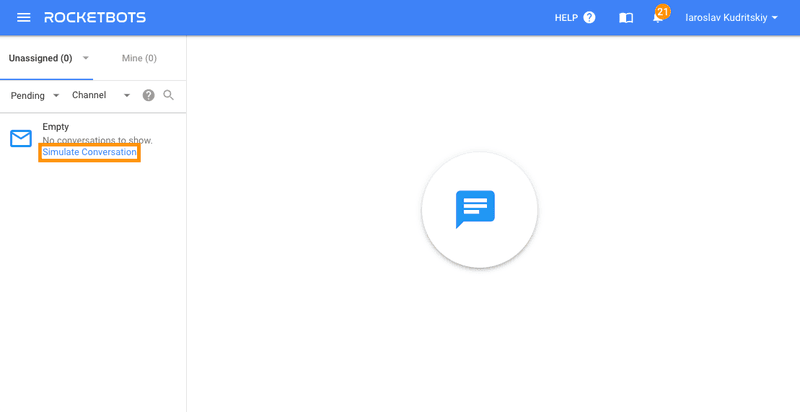
Dialogflow Entegrasyon eğitimini video aracılığıyla tamamlamayı mı tercih ediyorsunuz? İşte burada.
Dialogflow CRM Kurulumu: Mesajlaşma Kanallarını Bağlama
Dialogflow CRM kurulumunda bir sonraki adım mesajlaşma kanallarını bağlamaktır. Mesajlaşma kanalları bağlandıktan sonra, kullanıcılar bağlı Dialogflow Agent ile sohbet edebilecek, sohbet eden her kullanıcı için bir kişi oluşturulacak ve sohbet geçmişleri kişi bilgilerinin altına kaydedilecektir. Aşağıda desteklediğimiz kanalları listeledik ve sizi her bir kanalı bağlamak için ilgili belgelere yönlendirdik.
Dialogflow adresini respond.io aracılığıyla bir web sitesiyle entegre etmek için Web Sohbet widget'ımızı kullanın. Doğrudan Dialogflow tarafından sağlanan bir Web Sohbeti seçeneği olmadığından, kullanıcılarımıza bir web sohbeti sağlayarak kendi Dialogflow web sitesi entegrasyonumuzu oluşturduk. Dokümanlara buradan ulaşabilirsiniz.
Facebook Messenger adresine bağlanmak için Facebook Messenger dokümanlarımıza buradan göz atın. Doğrudan Dialogflow Facebook Messenger entegrasyonu olmasına rağmen, sohbet geçmişinizi görmek için respond.io üzerinden bağlanmak isteyeceksiniz. Facebook Messenger adresine bağlanmak için bir Facebook sayfasına ihtiyacınız olacak, Facebook sayfası oluşturma kılavuzumuza buradan göz atabilirsiniz.
WhatsApp'a Bağlanmak için Dialogflow WhatsApp ile Entegrasyonlarımızdan ikisini seçin. Her biri biraz farklı çalışır. Lütfen devam etmeden önce her iki Dialogflow WhatsApp entegrasyon seçeneğini, Sohbet API ve Twilio WhatsApp'ı inceleyin.
WeChat 'a bağlanmak için WeChat dokümanlarımıza buradan göz atın. Dialogflow WeChat entegrasyonumuzu kullanmak için bir WeChat Resmi Hesabına ihtiyacınız olacaktır. Bir WeChat Resmi Hesabı oluşturma kılavuzumuza buradan göz atabilirsiniz.
LINE 'a bağlanmak için LINE dokümanlarımıza buradan göz atın. Dialogflow LINE entegrasyonumuzu kullanmak için bir LINE Resmi Hesabına ihtiyacınız olacaktır. Bir LINE Resmi Hesabı oluşturma kılavuzumuza buradan göz atabilirsiniz.
Telegram Bağlanmak için Telegram dokümanlarımıza buradan göz atın. Dialogflow Telegram entegrasyonumuzu kullanmak için bir Telegram Botuna ihtiyacınız olacak. Bir Telegram Botu oluşturma kılavuzumuza buradan göz atabilirsiniz.
Viber Bağlanmak için Viber dokümanlarımıza buradan göz atın. Dialogflow Viber entegrasyonumuzu kullanmak için bir Viber Botuna ihtiyacınız olacak. Bir Viber Botu oluşturma kılavuzumuza buradan göz atabilirsiniz.
SMS 'a bağlanmak için Twilio SMS dokümanlarımıza buradan göz atın. Dialogflow Twilio entegrasyonumuzu kullanmak için Twilio platformunda bir numara satın almanız gerekir.
Twitter DM'ye bağlanmak için Twitter dokümanlarımıza buradan göz atın. Dialogflow Twitter DM entegrasyonumuzu kullanmak için Twitter adresinde bir uygulama kurmanız gerekir. Dokümanlarda ayrıntılı talimatlar bulunmaktadır.
Slack adresine bağlanmak için Slack dokümanlarımıza buradan göz atın. Dialogflow Slack entegrasyonumuzu kullanmak için Slack adresinde bir uygulama kurmanız gerekir. Dokümanlarda ayrıntılı talimatlar bulunmaktadır.
Vay be, ne çok kanal varmış. 😅
Artık mesajlaşma kanallarınız bağlı olduğuna göre, temsilcinizi geliştirmenize ve topladığınız verileri dışarıdaki bir CRM'e taşımanıza yardımcı olacak bazı ek entegrasyonları bağlayalım.
Dialogflow CRM Kurulumu: Chatbase & Zapier Entegrasyonları
Kanallarla yetinebilseniz de Chatbase ve Zapier , Dialogflow temsilcinizi daha da güçlendirecektir.
Chatbase ile Dialogflow temsilci oturum akışınızla ilgili derinlemesine analizleri görebileceksiniz. Temsilcinizi zaman içinde geliştirmenize yardımcı olacak harika bir araçtır.
Zapier ile, respond.io adresinde kişiler hakkında topladığınız verileri tek tıklamayla basit entegrasyonlarla dışarıdaki bir CRM'e gönderebileceksiniz.
Dialogflow CRM Kurulumu: Chatbase ile Bağlantı Kurma respond.io
Her ikisi de Google ürünü ¯\_(ツ)_/¯ olduğu için neden tek tıklamayla Dialogflow Chatbase entegrasyonu olmadığından emin değiliz. Bu yüzden kendimiz basit bir entegrasyon yaptık. Chatbase'e bağlanmak için bir hesap oluşturmanız, Chatbase'de bir bot oluşturmanız ve API anahtarını respond.io alanınıza kopyalamanız gerekir.
Chatbase'de bir bot oluşturmak için Chatbase'de bir hesap oluşturun ve ardından yeni bot ekle'ye basın.
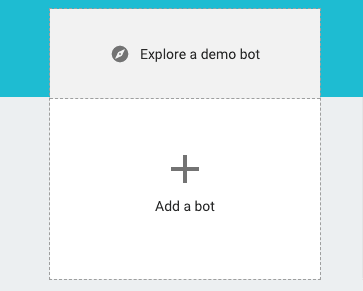
Ardından Chatbase tarafından istenen bilgileri doldurun.
Siteler için raporlama yolları özelliğinin Chatbase tarafından kullanımdan kaldırılacağını, bu nedenle respond.io 'un şu anda bunu desteklemediğini unutmayın.
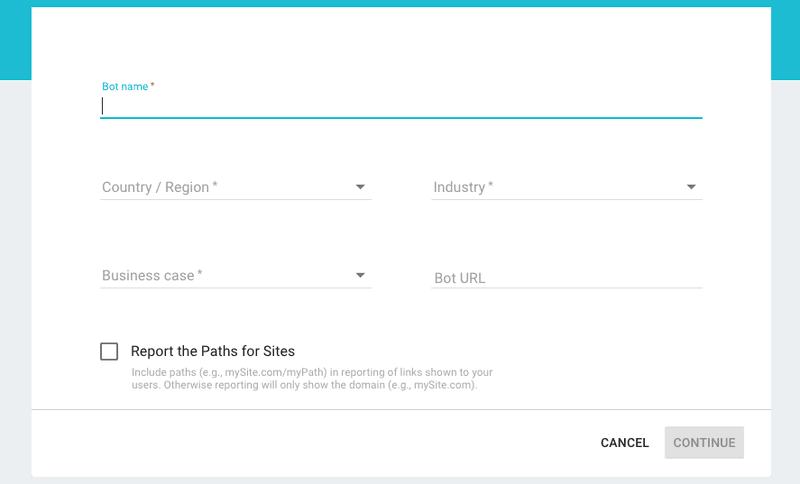
API anahtarını almak için Devam düğmesine bastığınızda bir sonraki ekranda kullanılabilir hale gelecektir.
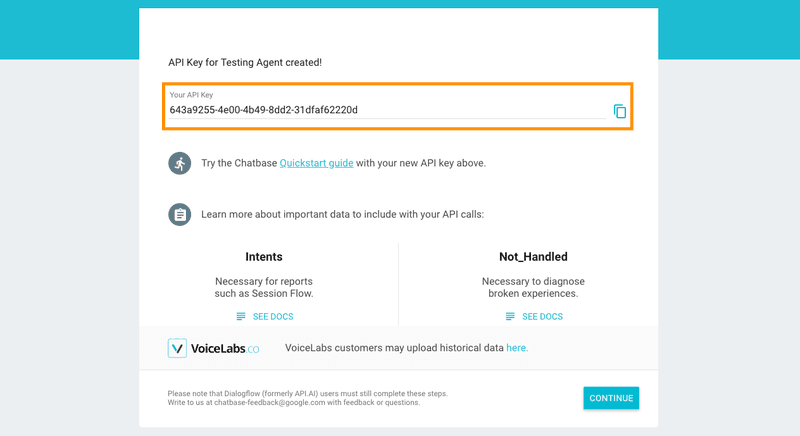
API anahtarını yapıştırmak için Ayarlar > Chatbase > Bağlan bölümüne gidin.
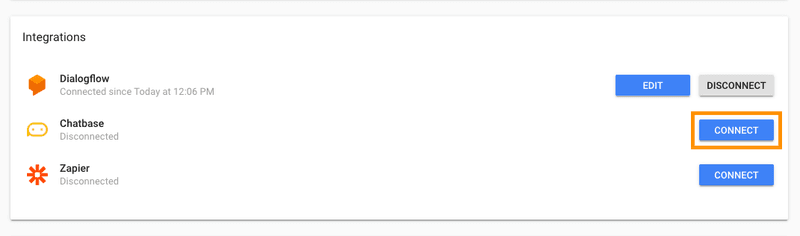
O zaman tuşunu yapıştırın > Bağlan.
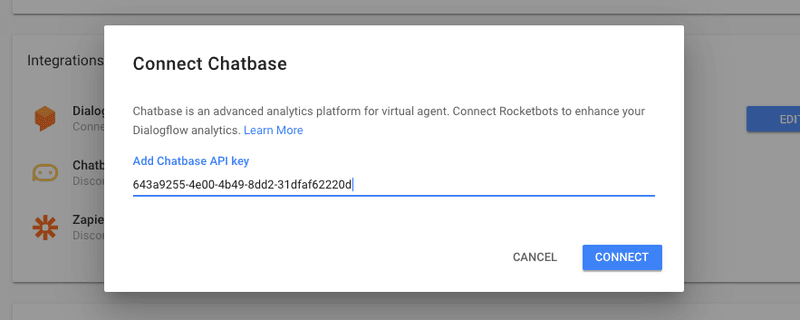
Tebrikler, respond.io üzerinden Dialogflow Chatbase entegrasyonunuzu tamamladınız.
Artık Dialogflow Agent'ınız hakkında Google Analytics'te bulunan Analytics'e benzer ayrıntılı bir dizi toplu analitik görebileceksiniz.
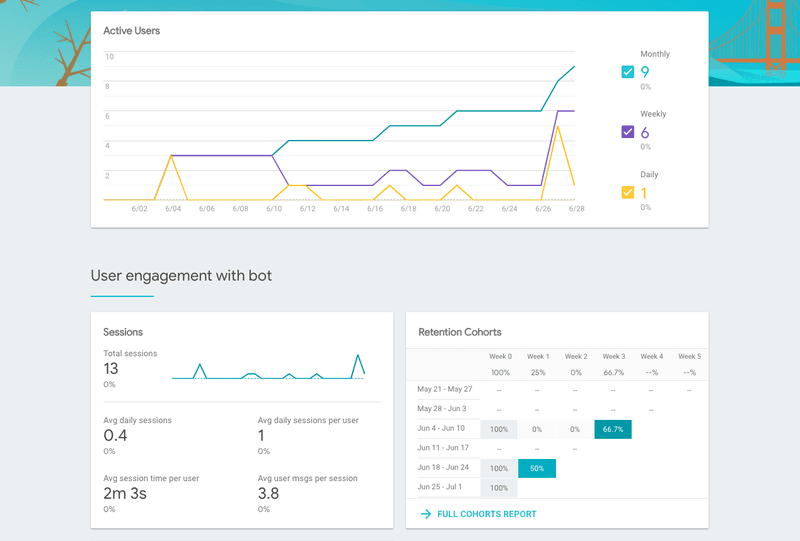
Artık Dialogflow Agent toplu analiz sanatında ustalaştığınıza göre, iletişim verilerini yakınlaştırma zamanı.
Dialogflow CRM Kurulumu: Zapier adresine bağlanma respond.io
İster otomasyonla ister canlı sohbetle olsun, sohbetin güzelliği, zaman içinde kişileriniz hakkında makul miktarda veri toplayabilmenizdir. Bir noktada, bu verileri başka bir sisteme taşımak isteyeceksiniz. Dialogflow Zapier entegrasyonu olmadığından, respond.io ile bir Zapier entegrasyonu oluşturduk.
respond.io adresini Zapier adresine bağlamak için bir Zap oluşturmanız gerekir.
Bir Zap oluşturmak için Zapier hesabınıza giriş yapın > ardından Zapier adresinde respond.io uygulamasını bulmak için erken erişim bağlantımızı kullanın.
O zaman bir tetikleyici seçin.
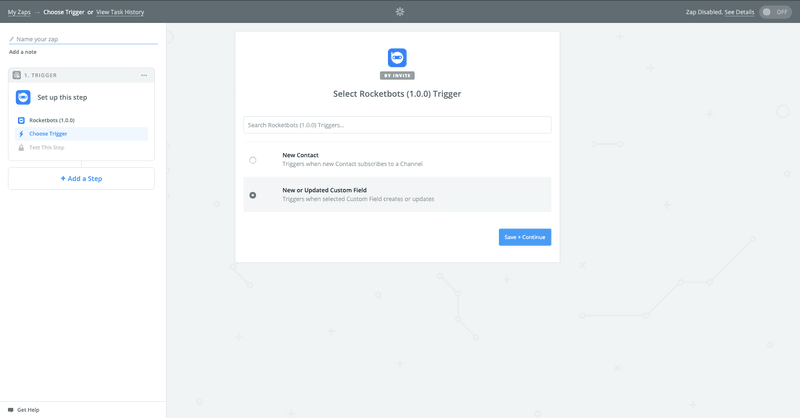
Yeni Kişi tetikleyicisi, yeni bir kişi oluşturulduğunda bilgileri Zapier adresine iletecektir. Yeni veya Güncellenmiş Özel Alan tetikleyicisi, seçtiğiniz özel alandaki bir değer her değiştirildiğinde veya eklendiğinde Zapier adresine bilgi aktaracaktır.
Artık tetikleyicinizi seçtiğinize göre Zapier adresini respond.io hesabınıza bağlamanız gerekecektir.
Zapier entegrasyon belirtecini respond.io Alanınızdan almak için Ayarlar > Entegrasyonlar > Zapier > Bağlan bölümüne gidin.
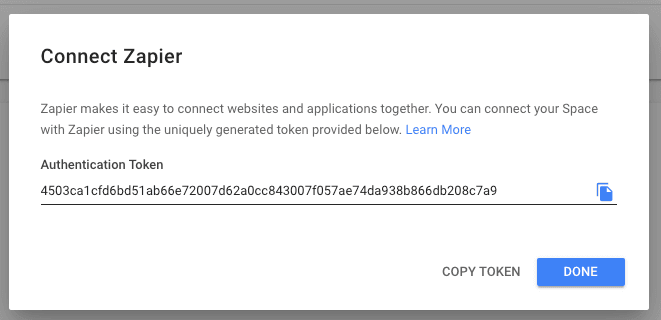
O zaman belirteci yapıştırın > Evet, Devam'a basın.

Yeni veya güncellenmiş özel alan tetikleyicisini seçtiyseniz, aktarılacak ek verileri seçebilirsiniz. Güncellenen özel alanın değerinin yanı sıra, diğer özel alanlardan ve etiketlerden veri aktarabilirsiniz.
Ek alanlar seçmek için açılır menüden seçin.
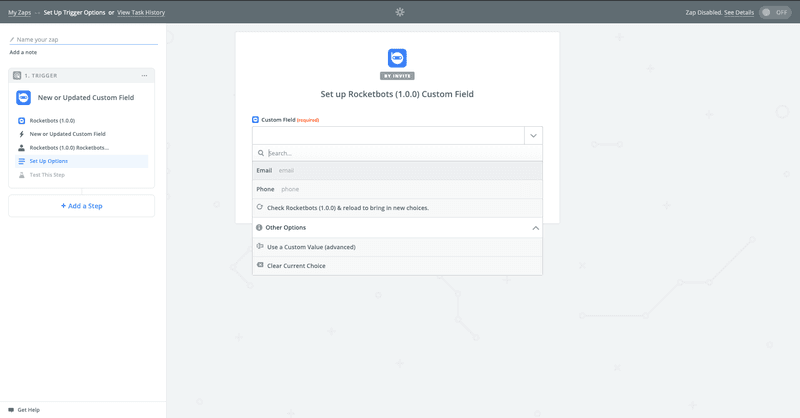
Bitti, şimdi Zap eylemini oluşturabilirsiniz. Eylem, verileri ileteceğiniz hizmeti ve verilerin nasıl iletileceğini belirleyecektir.
Herhangi bir sorunuz varsa Zapier entegrasyon belgelerimiz burada.
Artık Dialogflow CRM'inizi kurduğunuza göre, farklı kullanım durumlarını ve bunlarla yaratabileceğiniz sihri keşfetmenin zamanı geldi.
Dialogflow Entegrasyonu ile respond.io 'u Kullanmanın 5 Basit Yolu
Her zaman Dialogflow 'un müşterileri tanıma, anlama ve onlarla daha fazla etkileşime girme ve hatta bir şeyler ters gittiğinde uyarılma ihtiyacı gibi iş ihtiyaçlarını neden dikkate almadığını merak etmişizdir. İşte repsond.io ve Dialogflow ile müşteri sohbetlerinizin gücünü artırmanın beş basit yolu:
- Kişileri Otomatik Olarak Etiketlemek için Dialogflow adresini kullanın
- Bir Dialogflow Yayını Gönderin
- Dialogflow Kişilerinin Yayınlardan Aboneliğini İptal Etme
- Özel Dialogflow Bildirimleri Oluşturun
1 Dialogflow Geçmişi ile Kayıt, Öznitelik ve Dışa Aktarma respond.io
API.AI günlerinde Dialogflow adresini ilk kez çalıştırdığımızda, şimdiye kadarki en iyi sohbet robotunu oluştursak bile, elde ettiğimiz başarıyı bir müşteriye göstermenin neredeyse imkansız olacağını fark ettik. Dahası, bir şeyler ters gittiğinde bunu açıklamak daha da zor olacaktı.
Kritik soru şuydu: Müşterilerimize Dialogflow acente performans şeffaflığını nasıl sağlayabiliriz? respond.io ile çok kolay. Bir alan oluşturun, Dialogflow adresine bağlanın, ardından müşterilerin mesajlaşma uygulaması işletme hesaplarını bağlayın.
respond.io bağlıyken, Dialogflow dışa aktarma geçmişi işlevine gerek yoktur.
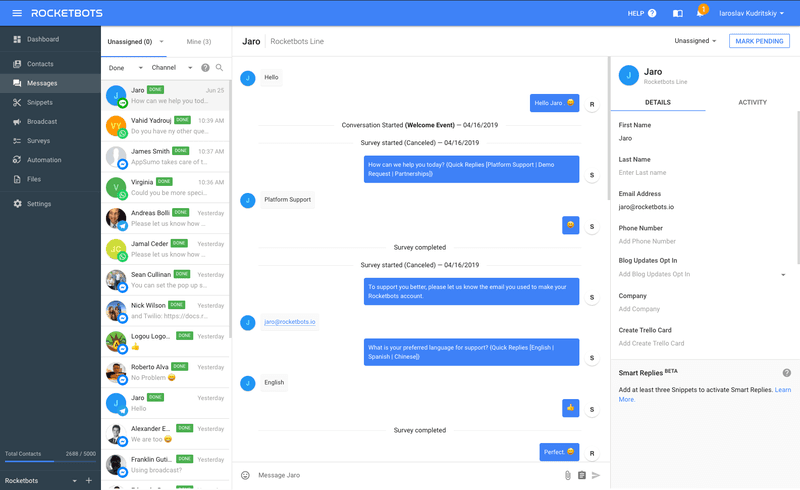
respond.io & mesajlaşma uygulaması entegrasyonlarımız ile Dialogflow sohbet geçmişinin tamamı kaydedilir ve ilgili kişiye atfedilir. Tek yapmanız gereken müşterilerinizi platforma davet etmek.
Tüm planlarımız sınırsız kullanıcıya sahip olduğundan ve Dialogflow entegrasyonu dahil olduğundan, müşteriler için şeffaflık oluşturmak birkaç tıklama kadar kolaydır.
Müşterilerinizi davet etmek için Ayarlar > Kullanıcılar > Kullanıcı Ekle'ye gidin.
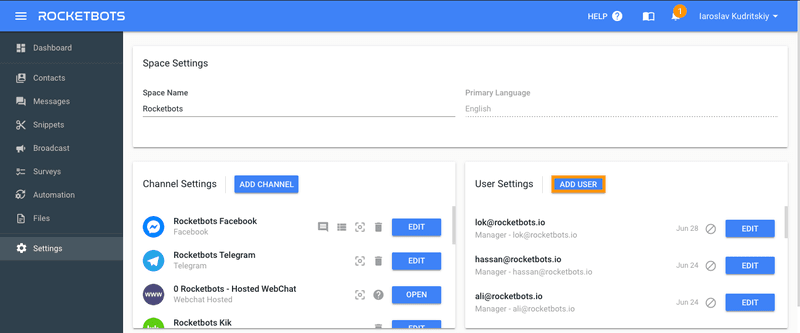
O zaman erişim seviyelerini seçtiler.
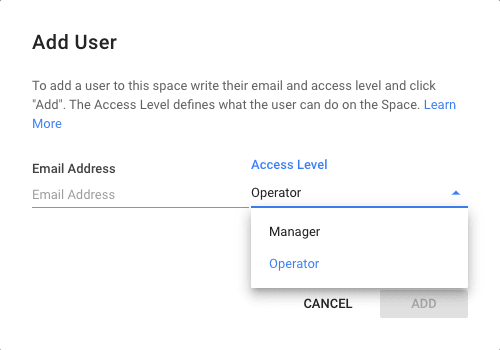
Hepsi bu kadar, artık müşteriniz için bir kullanıcı hesabı oluşturduğunuza göre, Dialogflow sohbet geçmişini dışa aktarmanıza gerek kalmadı. Artık müşteriniz, Dialogflow temsilcinizin kullanıcıyla yaptığı tüm görüşmelere erişebilir ve hatta görüşmeyi hangi kişiyle yaptığını öğrenebilir.
2 Kişileri Otomatik Olarak Etiketlemek için Dialogflow adresini kullanın
Şimdi, müşterinizin tüm konuşmaları gözden geçirmesine izin vermek bir şeydir, ancak bu uzun zaman alır, özellikle de başarılı bir Dialogflow temsilciniz varsa. Kişilere ilgi alanlarına göre otomatik olarak etiketler ekleyebilseydiniz harika olmaz mıydı?
Dialogflow Developer Entities & respond.io Dialogflow Parameters ile tam da bunu yapabilirsiniz.
Dialogflow Develop Entities oluşturmak için Dialogflow Console > Entities > + bölümüne gidin.
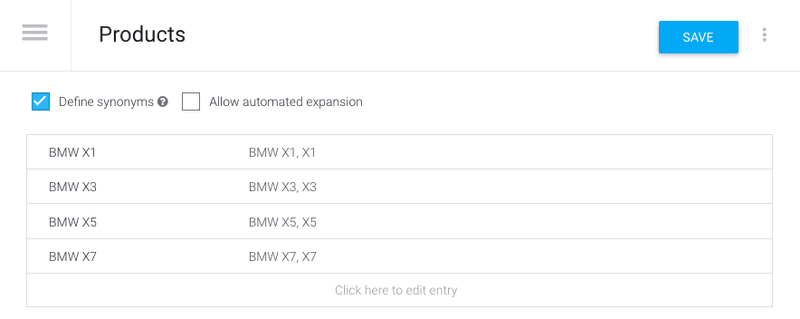
Bayilik müşterimin sattığı arabaları listelemek için özel varlıklar kullandım. Şimdi ilgili eğitim cümleleriyle bir amaç oluşturalım.
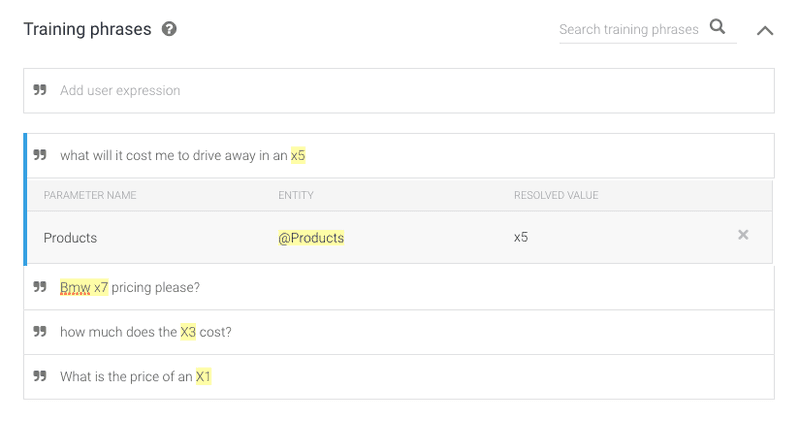
Bazı eğitim cümleleri ekledim ve varlıklarıma açıklama ekledim. Şimdi, bu etiketi respond.io adresine göndermek için RB_ADDTAGS 'i kullanacağım.
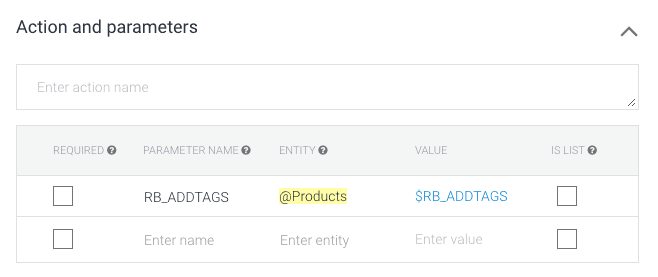
Şimdi konuşmamızı test edelim.
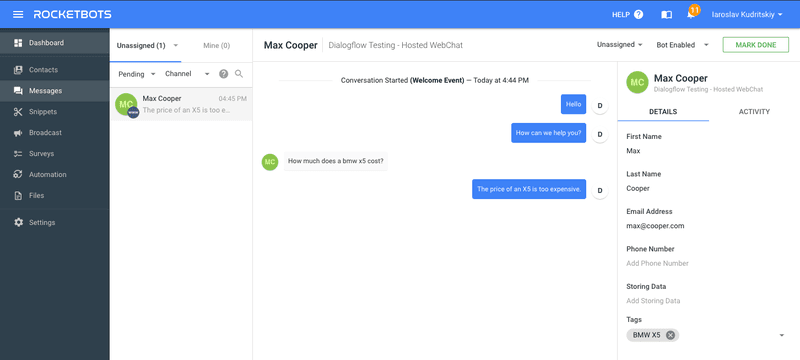
Bu kadar basit. Bir kişi ürünlerden biri hakkında sohbet ederse, respond.io adresindeki profiline bir etiket eklenecektir. Müşterinizin, Dialogflow Analytics ile yapılamayan bir şey olan respond.io kontrol panelinde sağlam kişi ilgi analizi almasını sağlar.
Son bir şey, eğer Dialogflow Developer Entities kullanmak istemiyorsanız, aşağıdaki gibi basit etiketler kullanılabilir.
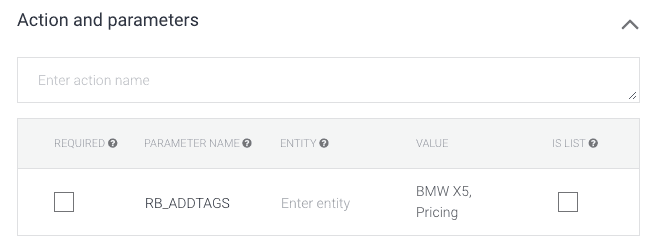
Bu durumda, respond.io iletişim adresinize iki etiket eklenecektir: BMW X5 & Fiyatlandırma.
Artık sohbet robotu istemciniz ürün ilgi alanlarına göre kişileri otomatik olarak etiketlediğine göre, etiketlenen ilgi alanlarına göre kişilere toplu mesajlar gönderebilseniz harika olmaz mıydı?
3 Dialogflow Yayını Gönderin
Tüm kişilerinizi ürün ilgi alanlarına göre etiketlemek için Dialogflow adresini kullandınız, şimdi BMW X5 ile etiketlenmiş kişilere toplu mesaj gönderebilseydiniz harika olmaz mıydı? Çok kötü Dialogflow Yayınlar mevcut değil. respond.io kurtarmaya, yayını respond.io adresinden gönderin.
Yayın göndermek için Yayın Modülü > Yayın Ekle > yayın tercihlerinizi girin.
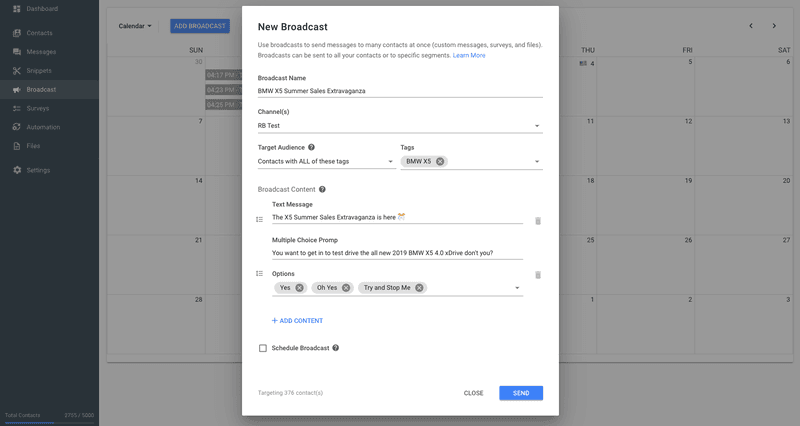
Bir respond.io yayını kullanarak, Dialogflow temsilciniz tarafından etiketlenen kullanıcılarla yeniden etkileşime geçeceksiniz. Bu şekilde, söz konusu kişi segmentini yanıt vermeye teşvik etmek için özel olarak uyarlanmış iletişim gönderebilirsiniz.
Yayın içeriği oluşturucu, metin, resim, dosya, çoktan seçmeli sorular ve hatta anketler içeren bir mesaja izin verir. respond.io adresindeki sohbet yayınlarının özellikleri hakkında daha fazla bilgi edinmek için yayın belgelerimize göz atın.
4 Dialogflow Kişilerinin Yayın Aboneliğini İptal Etme
Artık Dialogflow Yayınları oluşturmak için bir yolunuz olduğuna göre, kişilerinizin kullanıcı deneyimini yönetmek isteyeceksiniz. Küçük kişi gruplarına mükemmel şekilde hedeflenmiş mesajlar gönderiyor olsanız bile, bazı kullanıcılar yayınları almayı durdurmak isteyecek ve "STOP" yazacaklardır.
Abonelik Parametresini kullanarak bu kullanıcıların bir daha asla yayın almamasını sağlamanız için kolay bir yol oluşturduk. Abonelik Parametresi, bir respond.io kişisinin gelecekteki tüm yayınlardan aboneliğini iptal etmenize olanak tanır.
Abonelik Parametresini kullanmak için Dialogflow Konsoluna gidin > bir Dialogflow Intent açın > eğitim cümlelerinize "STOP" ekleyin > Dialogflow Parametrelerine RB_SUBSCRIBE ekleyin > değeri false olarak ayarlayın.

Kişi "STOP" gönderdikten sonra tüm yayınlardan aboneliği iptal edilir, ancak Dialogflow Agent ile görüşmeye devam edebilir.
İşte size bir ipucu. Abonelik durumu için özel bir alan oluşturun, böylece bir kişinin abonelikten çıkıp çıkmadığını kontrol edebilirsiniz. Alternatif olarak, birisi abonelikten çıktığında sizi bilgilendirmesi için özel bir bildirim oluşturabilirsiniz.
5 Özel Dialogflow Bildirimleri Oluşturun
Çok başarılı bir Dialogflow Temsilcisinin her gün sohbet ettiği yüzlerce veya binlerce kişi olacaktır. Bazı durumlarda, bir amaç tetiklendiğinde uyarı almak istersiniz. Bir kişinin yayın aboneliğinden tamamen çıkması bu durumlardan biri olabilir.
Bildirim Parametresini kullanarak respond.io Platformuna belirli bir mesaj içeren bir bildirim gönderebilirsiniz.
Özel bir Dialogflow Bildirimi oluşturmak için Dialogflow Konsoluna gidin > bir Dialogflow Intent açın > Dialogflow Parametrelerine RB_NOTIFY ekleyin > değeri göndermek istediğiniz bildirime ayarlayın.
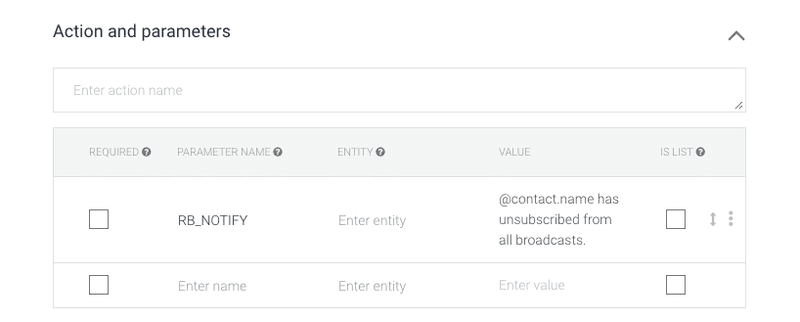
Bir bildirim mesajı oluştururken, kişi adı, telefon, e-posta ve respond.io platformunda oluşturduğunuz diğer özel alanları göndermek için dinamik değişkenler kullanabilirsiniz.
İş mesajlarınızı Dialogflow ve respond.io ile güçlendirmenin birkaç basit yolunu ele aldık.
Şimdi, Dialogflow ve respond.io CRM ile tam teşekküllü bir hibrit insan + AI satış ve destek iş mesajlaşma sisteminin nasıl görüneceğini görelim.
respond.io 'u Dialogflow CRM Olarak Kullanarak Hibrit İnsan + Yapay Zeka Satış ve Destek Mesajlaşması Oluşturun
Güvenilir hibrit insan + yapay zeka satış ve destek iş mesajlaşması oluşturmak, insanlar da dahil olmak üzere birkaç hareketli parça içerir. Bir sonraki bölümde, bir araba bayisi kullanıcı örneğini inceleyerek her şeyin birlikte nasıl iyi çalışacağını açıklayacağız.
Size kişileri nasıl güvenilir bir şekilde işe alacağınızı, onlara nasıl rehberlik edeceğinizi ve bir müşteri personeline nasıl insani bir aktarım sağlayacağınızı göstereceğiz:
- Yeni Kişileri İşe Almak için respond.io Otomasyonlarını Kullanın
- SSS'lerin Ele Alınması ve respond.io 'un Dialogflow CMS Olarak Kullanılması
- Geri Dönüşler ve Dialogflow İnsan Aktarımı Oluşturma
1 Yeni Kişileri İşe Almak için respond.io Otomasyonlarını Kullanın
Daha önce Dialogflow adresini kullanarak kişi katılımı oluşturmayı denedik ve basit bir karşılama mesajı kullanırken her şey iyi çalışıyor. Ancak, veri toplarken respond.io adresinde kural tabanlı bir otomasyon yapmak daha basittir.
E-posta ve telefon toplamak için bir anket oluşturarak respond.io adresinde bir işe alım görüşmesi oluşturabilirsiniz. Ardından her yeni kişi için anketi tetikleyecek bir otomasyon oluşturun.
İlk katılım sorularını oluşturmak için Anketler > Anket Ekle > soruları ekle'ye gidin.
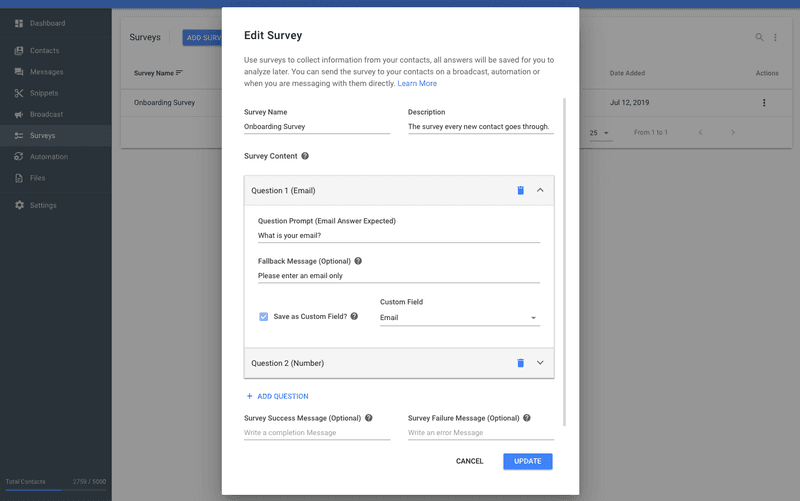
Bir kişiden e-posta adresini, telefon numarasını isteyen basit bir anket oluşturduk ve bunları ilgili alanda toplanacak şekilde ayarladık. Şimdi, anketi her yeni kişiye otomatik olarak gönderelim.
İlk katılım anketini otomatikleştirmek için Otomasyonlar > Kural Ekle > Tetikleyici olarak Konuşma Başlangıcı'nı kullanın > 3 Eylem ekleyin: mesaj gönder, anket gönder ve mesaj gönder.
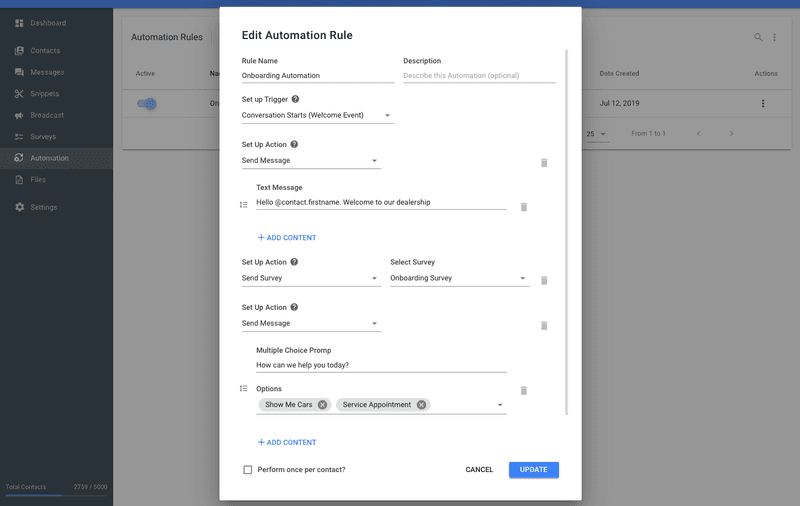
Yukarıda, birkaç şeye yardımcı olan bir otomasyon kuralı oluşturduk. İlk olarak, kişiyi bir selamlama ile karşılayacaktır. Ardından anketi kişiye sunacaktır. Son olarak, onlara çoktan seçmeli bir soru verecektir.
Son kısmı çoktan seçmeli olarak bıraktık (anket yerine) çünkü verileri toplamamız veya onları soruyu cevaplamaya zorlamamız gerekmiyor. Çoktan seçmeli sorunun cevabının Dialogflow adresine gönderilmesini istiyoruz.
Kişi bana araba göster veya servis randevusu seçeneğine tıklarsa, uygun amacı tetikleyecektir. Bu tür sorular, Dialogflow Fulfilment'ı kullanarak dışarıdan bir servise ulaşmak ve bir araba karuselini geri getirmek veya kişinin randevu almasını sağlamak için mükemmel bir fırsattır.
Diyelim ki kişi işbirliği yapmıyor ve bunun yerine bir soru soruyor. Diyelim ki bu da bir SSS. Rockebots'u Dialogflow CRM olarak kullanırken bunu ele almanın en iyi yolu nedir?
2 SSS'lerin Ele Alınması ve respond.io 'un Dialogflow CMS Olarak Kullanılması
Dialogflow adresini biliyorsanız, muhtemelen sık sorulan soruları yanıtlamak için kullanmışsınızdır. Unutmayın, bir kişi her yeni mesaj gönderdiğinde, respond.io bir insan, bir otomasyon veya Dialogflow kişiyi tamamlandı olarak işaretleyene kadar bu kişiyi otomatik olarak beklemede olarak işaretleyecektir.
Bir kişiyi Dialogflow adresinden tamamlandı olarak işaretlemek için Dialogflow Konsoluna gidin > amacı açın > Parametreye RB_MARKDONE ekleyin > değeri falseolarak ayarlayın.
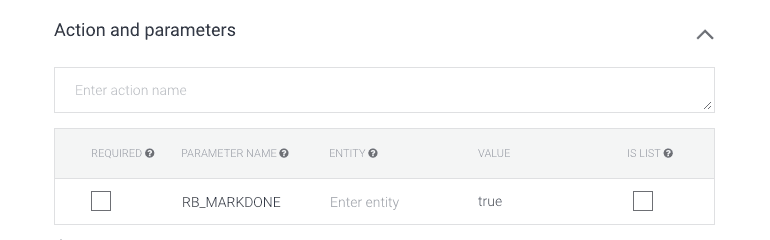
Kişileri respond.io adresinde düzenli tutmak için, kişi sorularını başarıyla yanıtlayan niyetlere Tamamlandı Olarak İşaretlendi Parametresini ekleyin. Bu şekilde, başarılı bir şekilde yanıtlanan kişiler bekleyenler listesini kirletmez.
respond.io adresini Dialogflow CRM olarak kullanmanın bir diğer faydası da basit bir Dialogflow CMS'ye sahip olabilmenizdir. Bir müşteri için Dialogflow Agent oluştururken, müşterinizin bazı amaçlar için yanıtı değiştirebilmesini isteyeceksiniz. Bu, Rockebots'ta bir Snippet oluşturarak ve ardından Dialogflow adresinde Snippet Parametresini kullanarak gerçekleştirilebilir.
Dialogflow adresinde bir snippet oluşturmak için Snippets > Add Snippets > create the Snippet > save > bölümüne gidin ve Snippet ID'sini Snippet tablosundan kopyalayın.
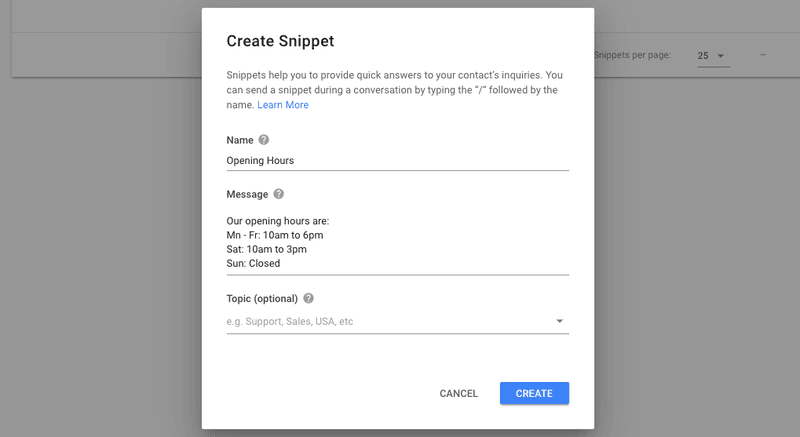
Oluşturduğunuz her Snippet'in kalıcı bir kimliği vardır, ancak respond.io yönetici erişim düzeyine sahip kullanıcılar gönderdiği mesajı değiştirebilir. Müşterinizin kullanıcılara gönderdiği çalışma saatlerini değiştirmesi gerekiyorsa, bunu Snippets modülünden yapabilir.
Bir Dialogflow Intent'in bu Snippet'i göndermesi için Snippet ID'sini bir parametre olarak eklemeniz gerekir.
Snippet Parametresini ve Kimliğini eklemek için Dialogflow Konsoluna gidin > bir amaç açın > Parametreye RB_SNIPPET ekleyin > değeri Snippet Kimliğine ayarlayın.
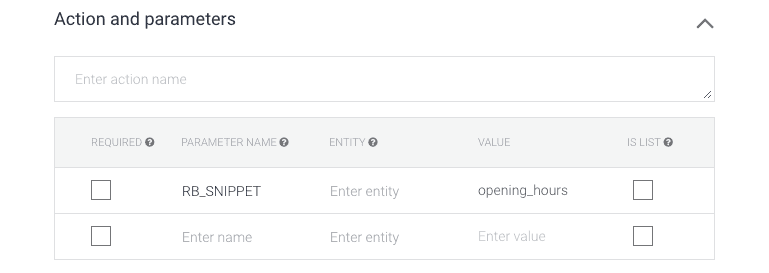
Mükemmel, artık müşteriniz için Dialogflow Agent'ı düzenleyebileceğiniz ve gerektiğinde yanıtları değiştirebilecekleri minyatür bir Dialogflow CMS'niz var.
3 Geri Dönüşler ve Dialogflow İnsan Aktarımı Oluşturma
respond.io kullanırken bir Dialogflow insan aktarımı başlatmak oldukça kolaydır. Bir insan aktarımı oluşturmak istiyorsanız, geri dönüşte bir insanla konuşma istemi eklemeniz gerekir. Ardından Bot Durumu ve Bildirim Parametrelerini kullanarak bir insanla konuşma amacı oluşturun.
Bir insanla konuşma istemi oluşturmak için Dialogflow Konsoluna gidin > Geri Dönüş Niyetini açın > yanıtta hızlı yanıt olarak insanla konuşmayı ekleyin.
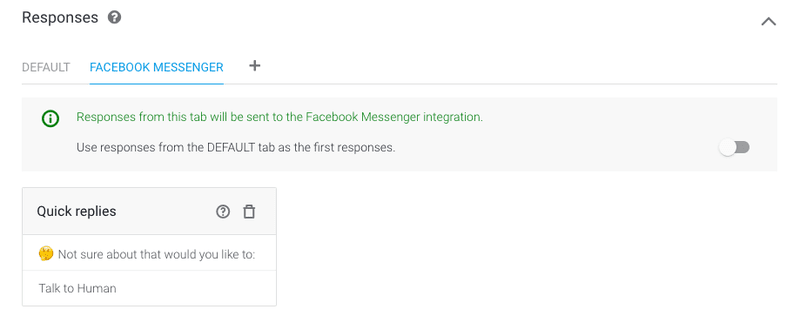
Bu istemi yedek Niyetinize ekledikten sonra, aktarımın gerçekleşebileceği bir niyet oluşturun. Niyet, eğitim cümlelerinde İnsanla Konuş'u içermeli ve Bot Durumunuzu ve Bildirim Parametrelerinizi içermelidir.
Bot Durumu ve Bildirim Parametreleri eklemek için Dialogflow Console'a gidin > Intent'i açın > RB_BOTSTATUS'u değer olarak false ile Parametrelere ekleyin > RB_NOTIFY'yi değer olarak istenen bildirim mesajı ile Parametrelere ekleyin.
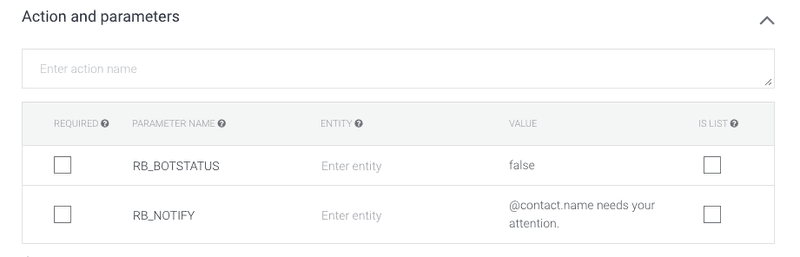
Bu niyete, kişiye neler olup bittiğini anlatan bir yanıt eklemek en iyisidir. Birisi sizinle ilgilenecek gibi bir şey. Bu amaç tetiklendiğinde, kontrol panelindeki platform kullanıcılarına ve e-posta bildirimi olarak bir bildirim gönderilecektir.
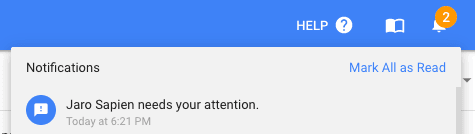
Platform kullanıcısı bilgilendirildikten ve kişiye yardımcı olduktan sonra, mesajlaşma modülünden botu tekrar açabilir.
Vay be, işimiz bitti. Bu yazıda açıklanan teknikleri kullanarak Dialogflow Human Handoff özelliklerine sahip harika bir aracı oluşturabileceksiniz.



























